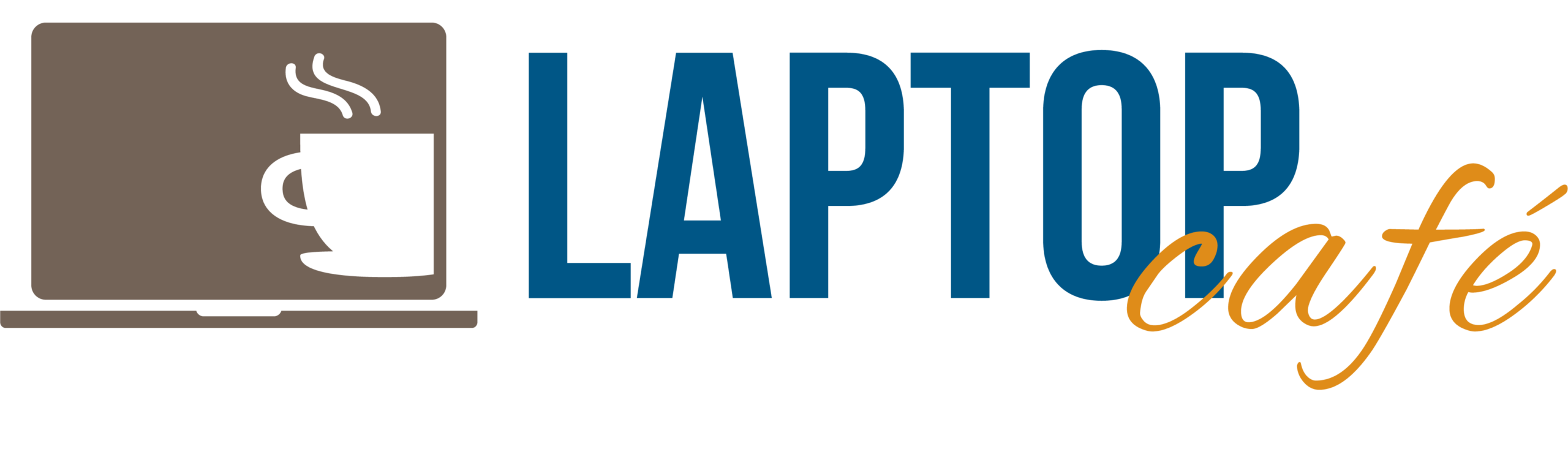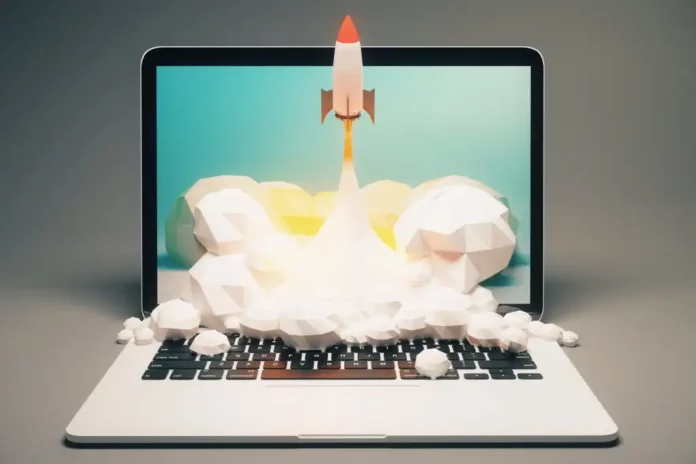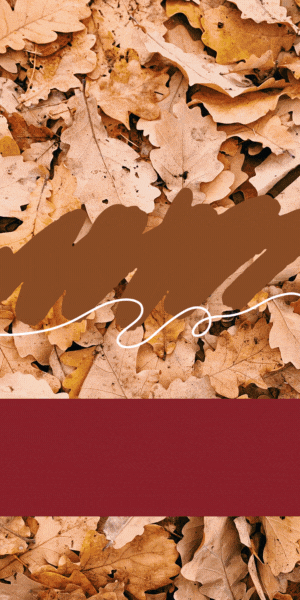Laptop gyorsítás otthon
DIY. Biztosan sokan láttátok már ezt a három betűs szót leírva, ami az angol Do It Yourself – azaz ’Csináld magad’ – kifejezésből ered. Rengeteg cikket, képet, illetve videót láthattatok már, amikor valaki ételt, eszközt, feladatot csinál, vagy old meg azért, hogy Ti is meg tudjátok azt csinálni odahaza saját magatok.
Egy egyszerűbb ételnél, vagy valamilyen tárgy összerakásánál általában még simán belevág az ember, mert „csak” össze kell rakni. Egy ételnél legrosszabb esetben nem a kívánt ízélményt kapjuk és újra próbálkozhatunk. Ha valamit összeszerelünk és az egyik lépés utáninál valami nem stimmel, akkor addig korrigálunk, amíg az adott lépésnél látott részeredményhez nem jutunk. Azaz, ha esetleg nyögvenyelősen haladunk, akkor is eljutunk előbb-utóbb a kívánt eredményhez. Láttatok volna engem, ahogy 2 állólámpát igyekeztem összerakni. Hiába voltak egyformák, (hasonló, de picit másabb összeszerelési papírral) mégis különböző nehézséggel sikerül összerakni őket. Ráadásul a második nehezebben ment, igaz, ott már gyártói rosszul illeszkedés is nehezítette a folyamatot.
Egy jó, részletes és informatív leírás (legyen az írott, vagy videós) nagyban hozzá tudja juttatni a felhasználót abban, hogy sikeresen meg tudja valósítani a látottakat. Ha ez a leírás / bemutató nem eléggé kézenfekvő, akkor az, aki megpróbálja utánozni a feladatsort, jó esetben elakad. Ez pedig először a csalódás élményével társul, aztán jön a düh, amiért nem volt jó a bemutató, feleslegesen töltött ezzel időt és energiát.
Mi most ezzel a cikkel azt próbáljuk bemutatni Nektek, hogy hogyan tudjátok kicserélni a laptopban található memóriát. Ez lehet bővítés, vagy meghibásodás apropójából is. Mindkét esetben a munkafolyamat ugyan az. Képi és mozgóképi anyaggal is ellátunk Benneteket.
Informálódás saját rendszerünkről
Ahhoz, hogy elkezdhessétek a memóriák cserélését nem árt, ha tisztábban vagytok vele, mennyi is található meg a laptopotokban.
Ezt úgy fogjátok tudni megnézni, hogy:
1. Bal lent a Windows logo mellett, a keresősávba beírjátok, hogy vezérlőpult
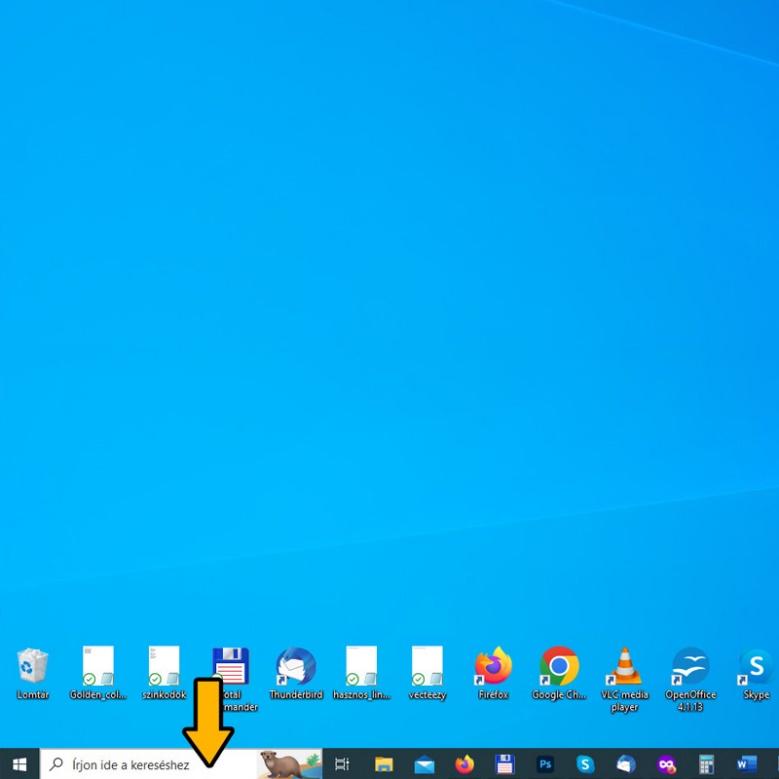
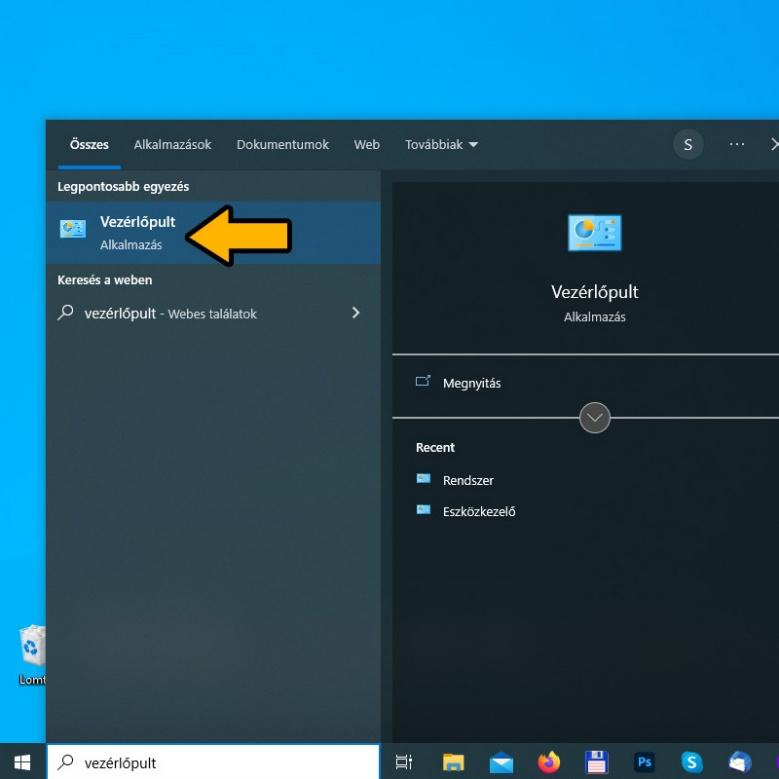
2. A Vezérlőpult megnyitásával megnyílik a Minden vezérlőpult elem és válasszuk ki a ’Rendszer’ lehetőséget.
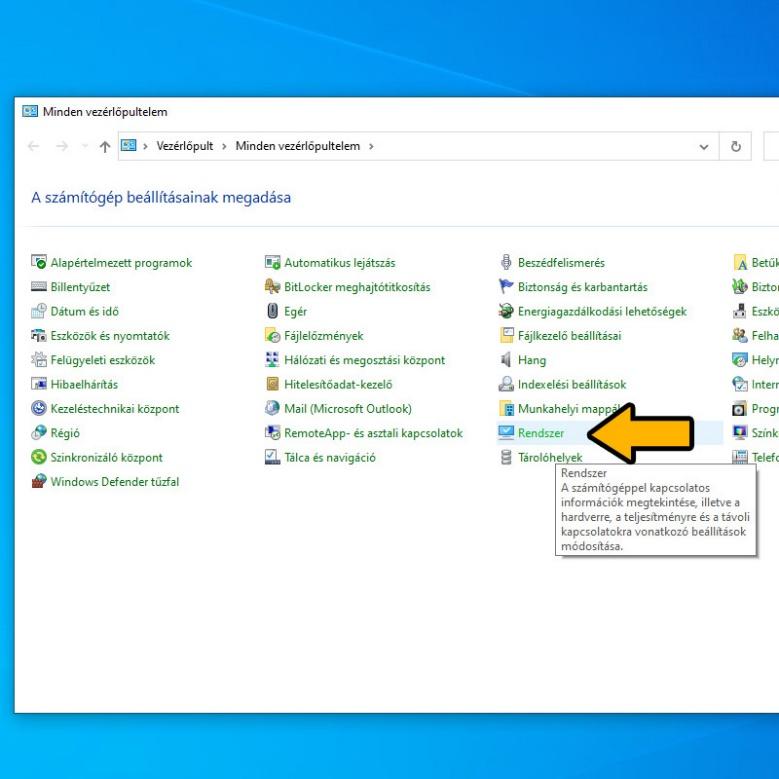
3. Azt megnyitva kerül elénk a Névjegy, melyen belül látjuk az Eszközspecifikációkat
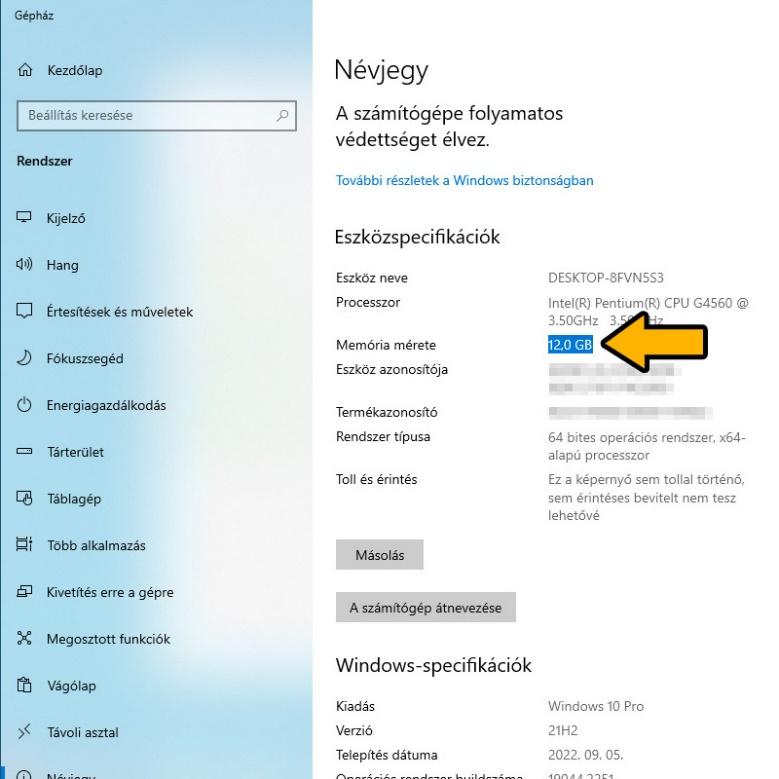
Az Eszközspecifikációkon belül a Memória mérete melletti szám mutatja meg, mennyivel is rendelkezünk. A példában szereplő gépben 12 GB található. Nyilván ez a felhasználói gépekben más és más értéket fog mutatni.
Ezt az értéket megtudhatjuk máshogy is, amire később szükség is lesz, így nézzük ezt is meg.
Ezt egy billentyűzet kombinációval érjük el: Nyomjuk le egymás után és azokat nyomva tartva a következő gombokat: Ctrl + Shift + Esc. Ezután megjelenik a Feladatkezelő.
A Feladatkezelőben a Folyamatok fülön találjuk magunkat.
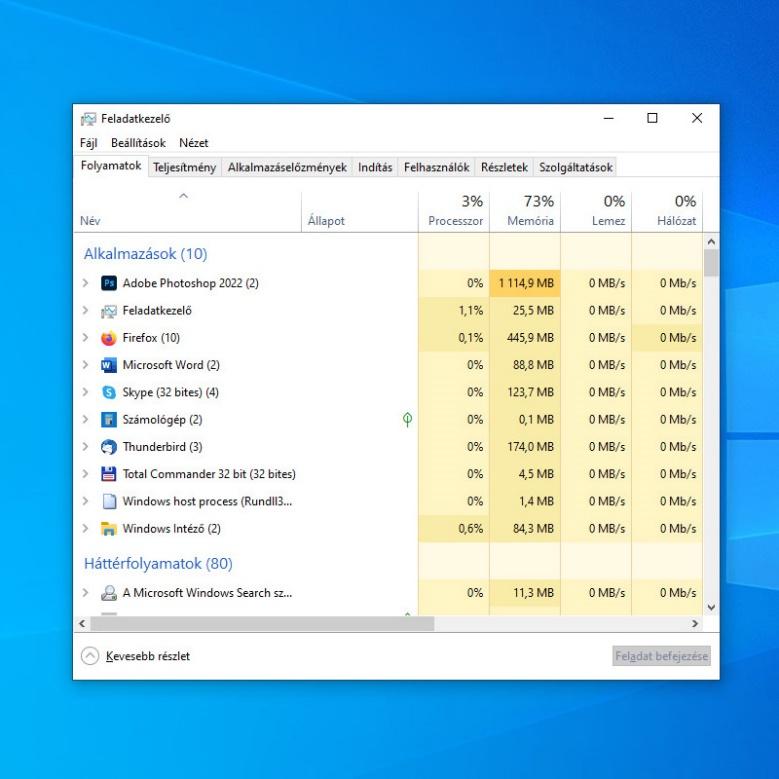
Kattintsunk át a Teljesítmény fülre.
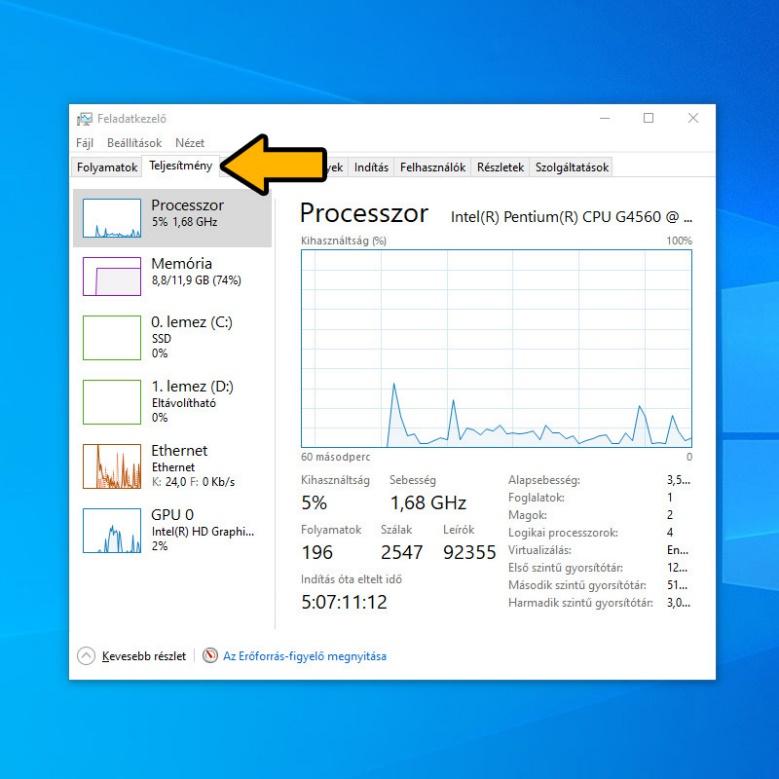
Azon belül pedig a memóriára.
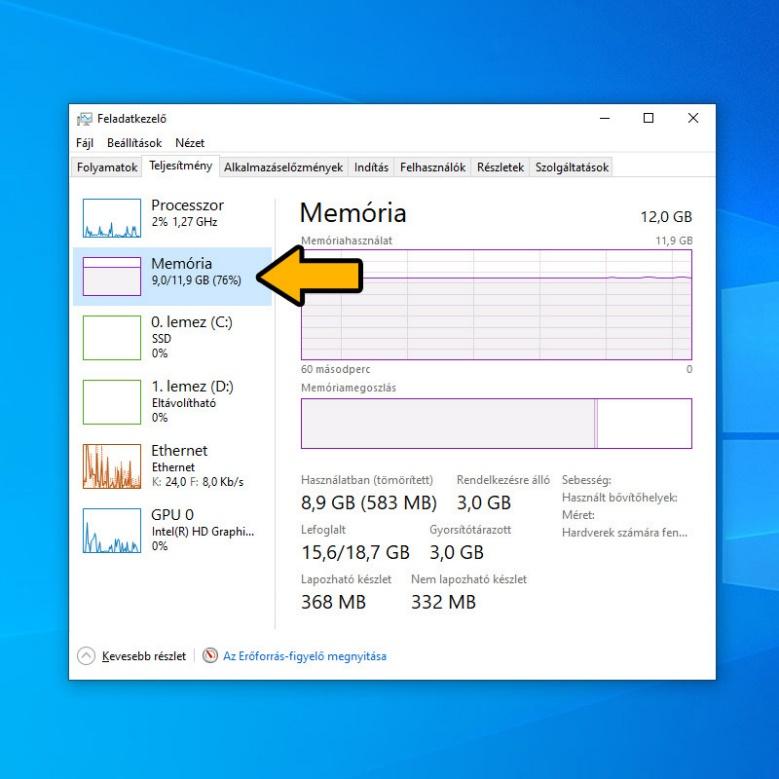
A memória alatt találunk egy viszonyítási számpárost, ami a per ( / ) előtti számmal azt mutatja, hogy mennyi memória van használatban, a per mögötti pedig azt, hogy mennyivel rendelkezünk. (E mögött, százalékos arányban is megjeleníti a rendszer, hogy mennyi van használatban.)
Amint láthatjátok a 75%-os igénybevétel volt a képek elkészülésekor. Ez nem üresjáratos üzemelést foglal magában, hanem meg volt nyitva egy Photoshop, illetve 9 Firefox böngésző, egy Skype és egy levelező program, illetve 2 Word dokumentum.
Ugyan ez a gép üresjáratban 2,9 GB memóriát használt, azaz csak az össze RAM mennyiség 24%-át. Az ilyen üresjárati, illetve szokásos munkafolyamatunk által használt programok és böngészők megnyitásával jó közelítést kapunk arról, hogy általánosságban mennyi memóriát használunk.
Napjaink memória standard-jei felhasználási területek szerint
Mivel maga a Windows is verzióról-verzióra egyre több memóriát igényel, illetve a programok is egyre többet használnak az új verziók megjelenésével, (új szolgáltatások, régiek kibővítése, stb.) a felhasználási kategóriákhoz társított optimális memóriaméretek is megnövekedtek.
Általános és otthoni felhasználásra (böngészés, levelezés, filmnézés, kapcsolattartás, stb.) már 8 GB minimum RAM méretről beszélünk. Ez alatt a rendszerünk és programjaink használata nem lesz sima és gördülékeny. Ha mostani gépetekben csak 4 GB van, azt tanácsolnánk Nektek, hogy bővítsetek 8 GB-ra. Vagy valamelyik üzletünk segítségével, vagy a cikk áttanulmányozásával majd általatok, otthon.
Irodai felhasználásra, tervezésre vagy játékra minimum 16 GB memóriát használjatok. (Irodai felhasználás alatt már egyidejűleg történő szövegszerkesztést, adatbáziskezelést, illetve táblázatkezelést értünk.) Minél komplexebb munkát végzünk annál inkább szükségünk lesz a több memóriára.
Abban az esetben, ha a játékokat maximális részletességgel és felbontáson szeretnénk játszani, illetve a korábban felsorolt munkafolyamatok mellett, komoly kép- és videószerkesztést is végzünk, akkor már inkább a 32 GB és a feletti memóriaméret az, ami kiszolgálja az igényeinket.
Ha a felsorolt kategóriák egyikébe tartozva, nem érjük el az ajánlott alsó memóriaméretet, abban az esetben mi azt tanácsoljuk, hogy mindenképpen bővítsétek a megfelelőre.
A memória bővítés a memória megvásárlásával kezdődik, amit mi most egy példával meg is mutatunk Nektek, pontosabban, hogy milyen RAM-ot kell választanotok.
A példa laptopunk egy Dell Latitude 5590-es lesz és ehhez keresünk memóriát, bővítéshez.
A laptophardware.hu -t megnyitva, bal oldalt válasszuk ki a memória gombot.
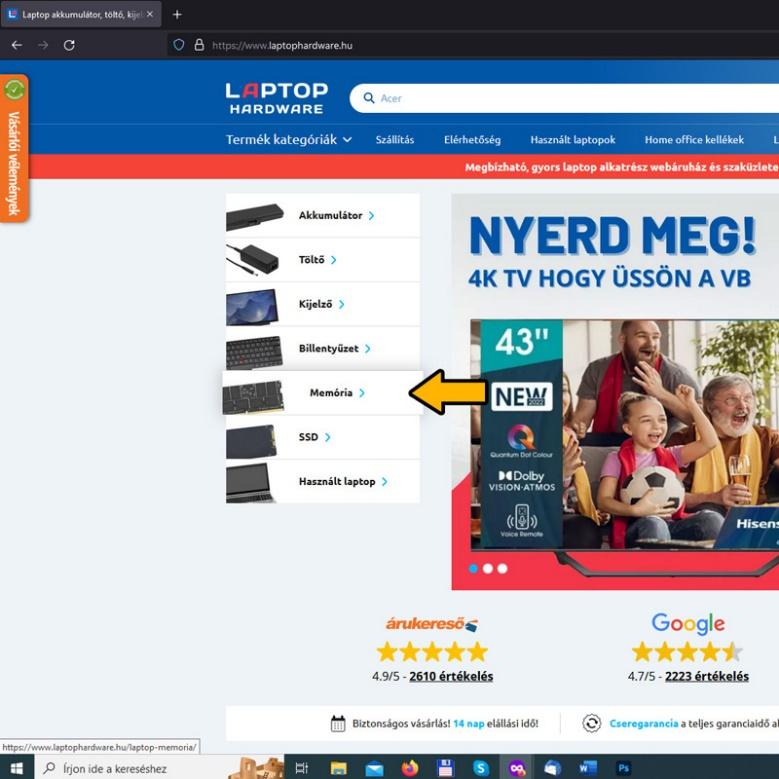
Ezután akár ikonra klikkelve, akár lentebb a szöveges részen megkeresve, klikkeljünk a Dell márkára. Mi a példában az ikonra klikkeltünk.
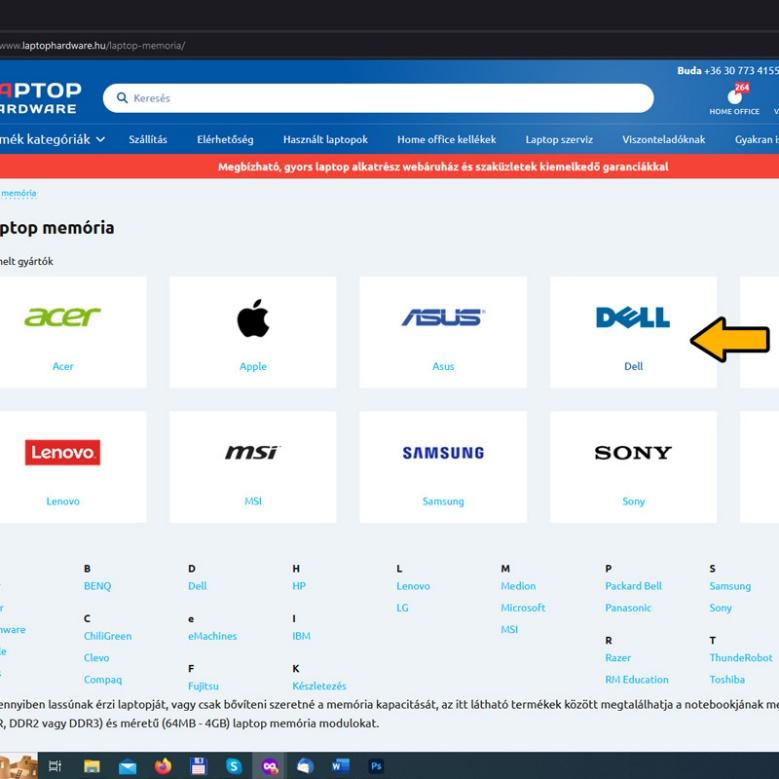
Ezután átkerülünk a Dell laptop típusok oldalára. Válasszuk ki a Latitude termékcsaládot.
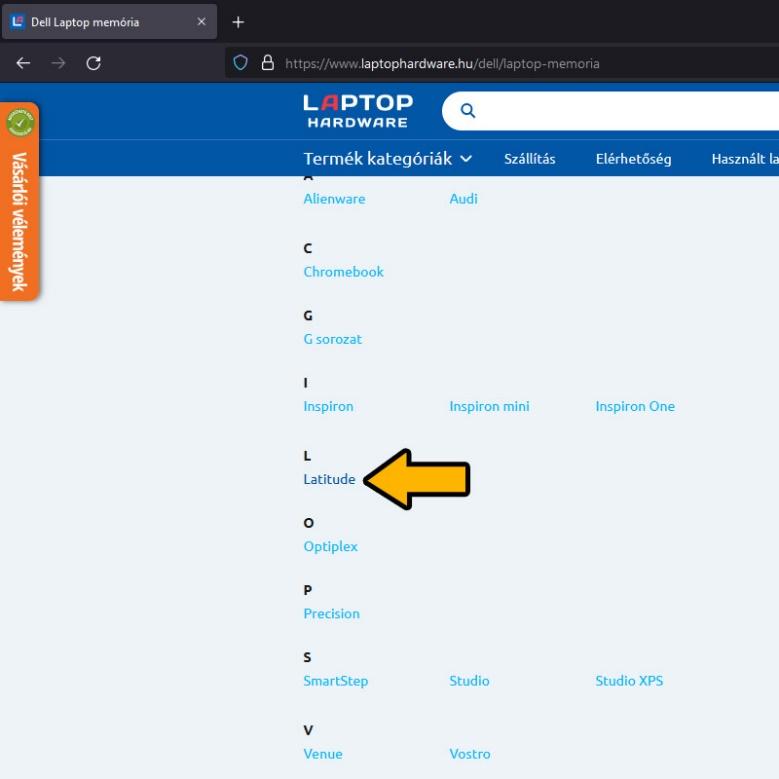
Ezután megjelennek a Latitude termékcsaládhoz tartozó laptop modellek. Az 5590-es első ránézésre nem fog látszódni. A ’Továbbiak’ gombra klikkelve fog megjelenni az összes modell.
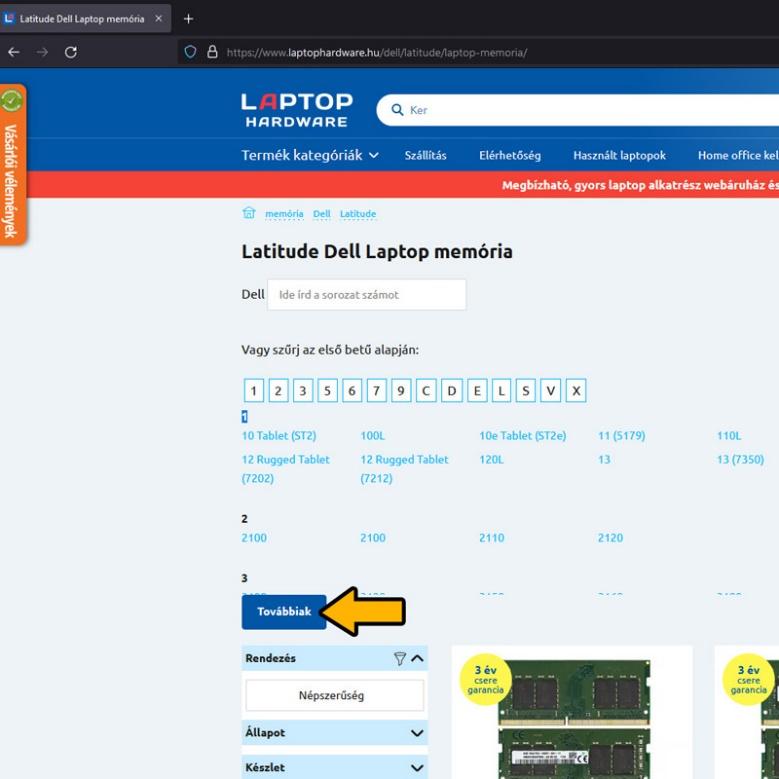
Az 5-ös csoportnál fogjuk ezután megtalálni az 5590-es laptopmodellt. Erre ráklikkelve kerülnek megjelenítésre az ebbe a laptopba illő memóriamodulok.
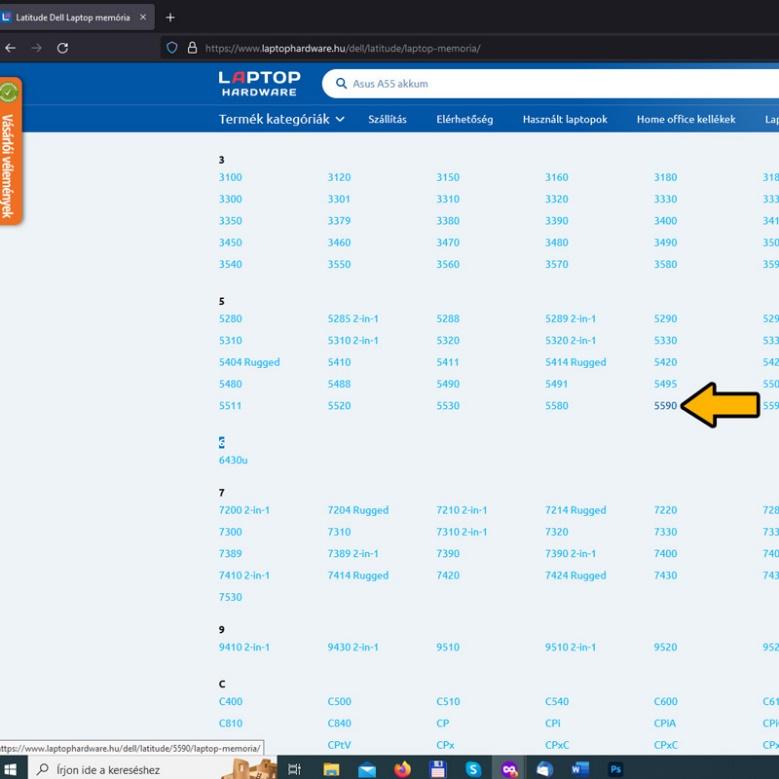
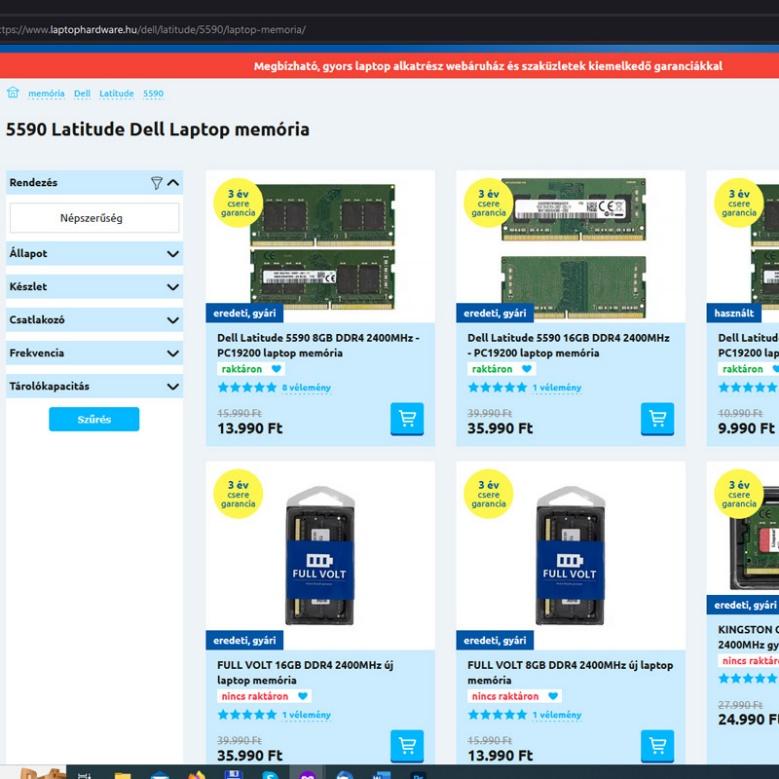
Amennyiben megnyitjuk a korábban már bemutatott Teljesítmény fület (Ctrl+Shit+Esc -> Feladatkezelő -> Teljesítmény fül -> Memória) abban az esetben látni fogjuk, hogy RAM-jainknak hány foglalat áll rendelkezésre a laptopon belül, illetve, hogy milyen MHz-en működnek.
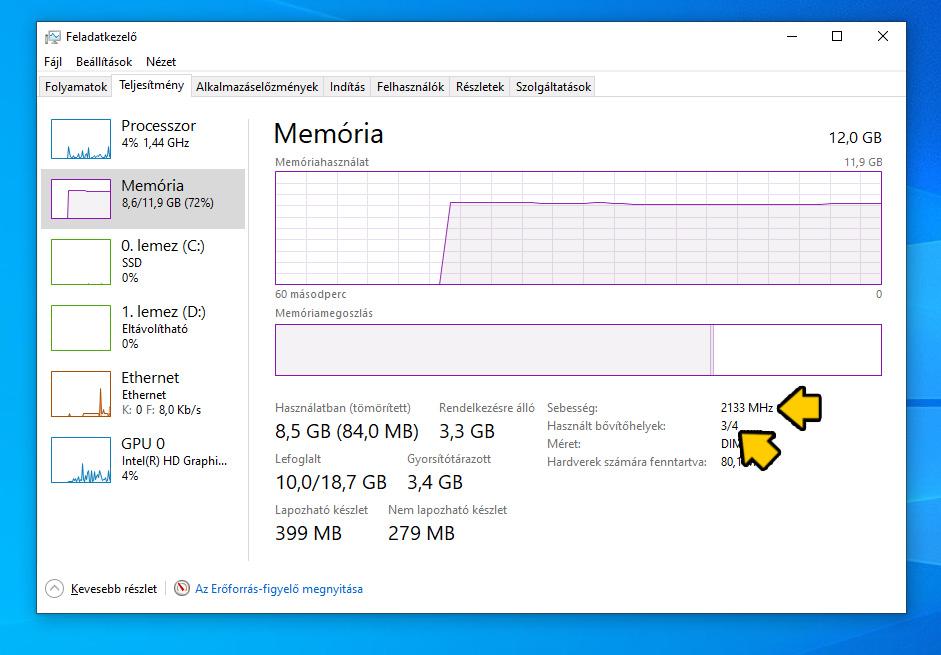
Ezt a panel korábban már megmutattuk, azért raktuk így ismét be, mert lehetséges, hogy Nektek is kis méretben fog elsőre felugrani. Amennyiben nem látjátok a fenti képen látható adatokat, abban az esetben a panel oldalait „megfogva” méretezzétek azt át.
A memória foglalatok azért fontosak, mert ezáltal tudjuk meg, hogy hány fizikai memóriamodult rakhatunk a laptopba. Az esetek többségében ez 2 szokott lenni, de amennyiben csak 1 lenne, abban az esetben csak úgy tudunk bővíteni, ha például a 4 GB-os RAM-ot kivesszük és helyére 8 GB-os, vagy 16 GB-os modul kerül. Amennyiben nincs más laptopunk, abban az esetben a kivett memóriát nem fogjuk tudni felhasználni.
Az általunk készített képen azt látjátok, hogy ezek a memóriák 2133MHz-en működnek. (Sebesség utáni érték.) A „Használt bővítőhelyek:” mutatják meg, hány darab fizikai RAM modul helyezhető a gépbe. Jelen esetben azért láttok 4 slotot, mert egy asztali gépen készül ez a cikk. 3/4 azt mutatja, hogy 3 slotban van memória, azaz már csak 1 újabb modult tudnánk berakni, anélkül, hogy a másik 3-hoz hozzá kellene nyúlnunk.
Már csak egy kérdés maradt megválaszolatlanul, ami nem más, mint a memória típusának megállapítása. A legkönnyebben új tudjátok ezt kideríteni (gépszerelés nélkül), hogy felrakjátok a CPU-Z programot. Ezt az alábbi linken tudjátok elérni: https://www.cpuid.com/downloads/cpu-z/cpu-z_2.03-en.exe
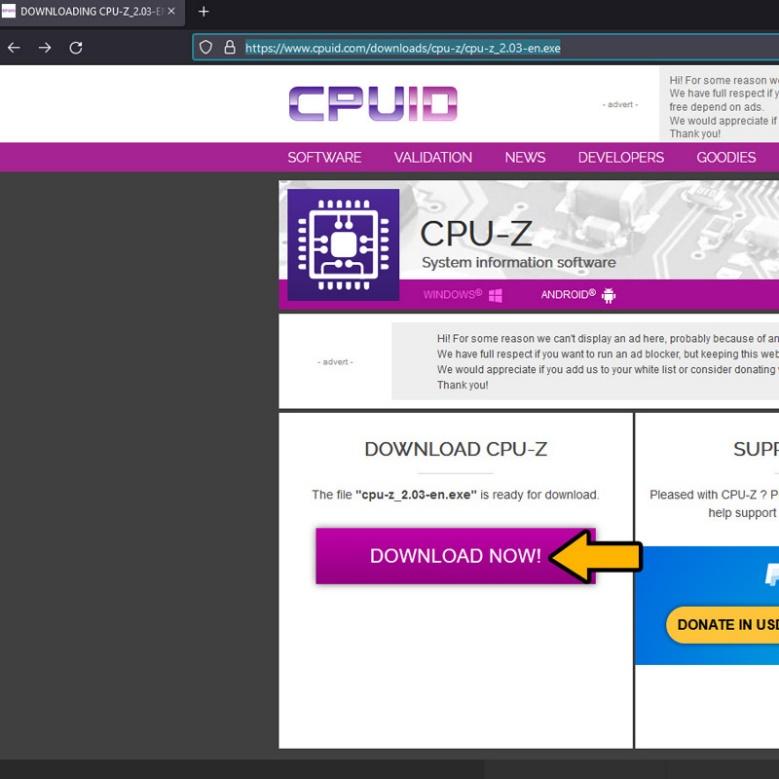
Telepítés és elindítás után a CPU fülön találjuk magunkat. Nekünk a harmadik fül adataira lesz szükségünk, ami a Memory.
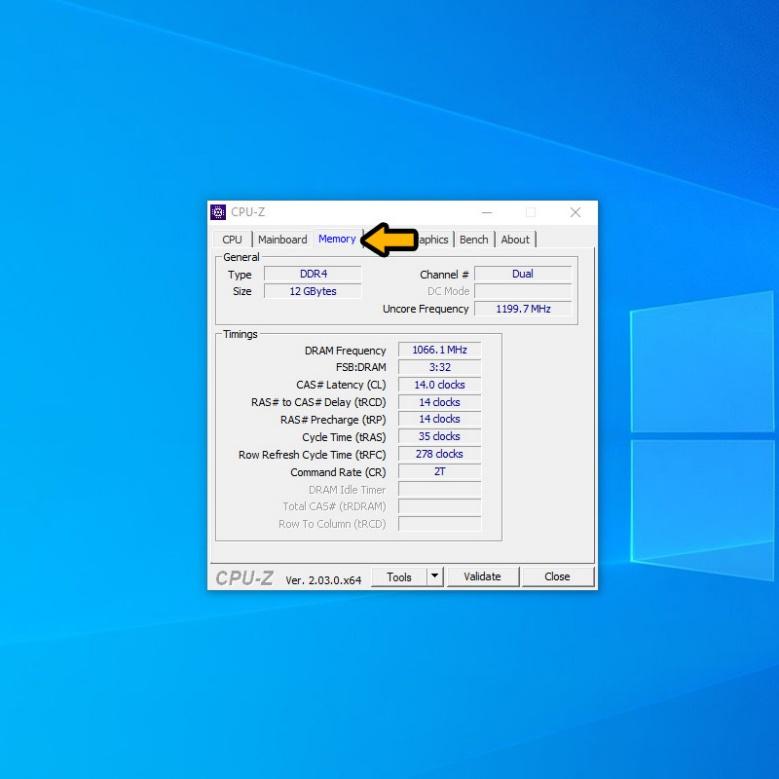
Erre ráklikkelve megtaláljátok, hogy milyen típusú memória is van a laptopban. Type mellett lesz feltüntetve. A példában szereplő gépben így kiderült, hogy DDR4-es memóriák vannak.
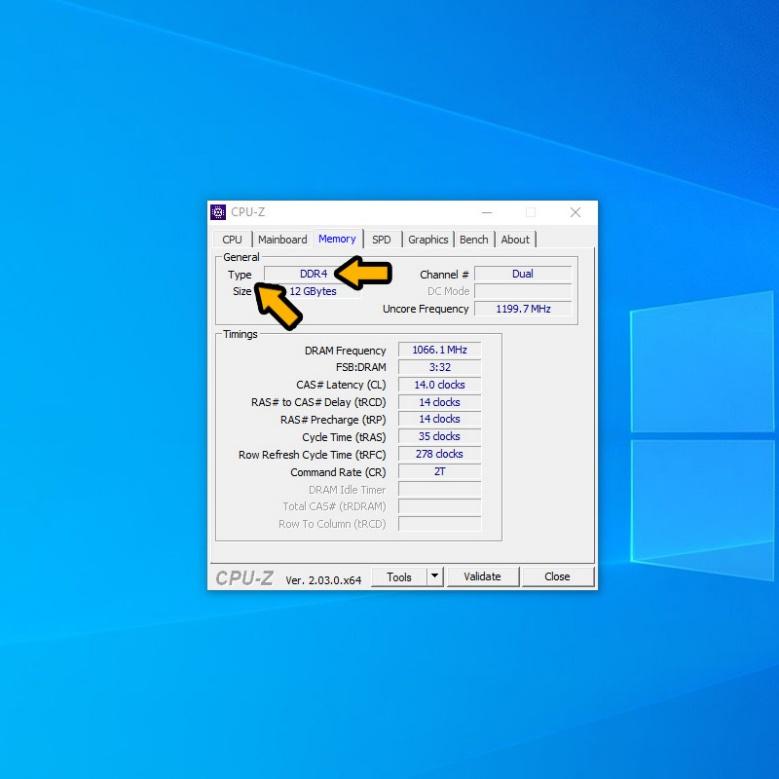
Most már mindent tudunk ahhoz, hogy megrendelhessük a megfelelő laptop memóriákat.
Van még egy módszer, ahhoz azonban már szét kell szednetek a laptopot. A memória modulokon ugyanis az esetek túlnyomó többségében szerepel egy matrica, amin megtalálhatóak ezen értékek. (Típus, működési frekvencia, méret.)
Ha mindezek után se lennénk biztosak abban, hogy milyen memóriát kellene vennünk a bővítés érdekében több lehetőségetek is lesz:
Bemehettek valamelyik üzletünkbe, ahol a kollégák segítségét kérve megállapításra kerül, hogy milyen memóriát kellene a bővítéshez választani. (Tehát vigyétek be a laptopot is.) Jó eséllyel már a boltban meg fogjátok tudni venni a megfelelő memóriát. Kérhettek beszerelést is, annak beszerelési költségének kifizetése által.
Írhattok is nekünk, ( info@laptophardware.hu ) címre, illetve telefonon is érdeklődhettek (budai +36 30 773 4155 / pesti +36 30 732 6750 üzletünk telefonszáma), de a legegyszerűbb, ha valamelyik üzletünkben kértek segítséget.
Kérhettek személyes átvételt is laptop vásárlás esetén, továbbá a már említett beszerelést is hozzáfűzhetitek (4.990 Ft) és így már a bővített memóriájú laptopot vihetitek haza.
Természetesen Ti is beszerelhetitek otthon. Ahhoz a megoldáshoz viszont tudunk ajánlani kiegészítőket is, amikkel nagyban meg tudjátok könnyíteni a szerelés menetét.
Az egyik ilyen eszköz: a Wera precíziós csavarhúzó, melyet mi magunk is használunk a szervizeinkben.
https://www.laptophardware.hu/wera-118030-pz0-professzionalis-precizios-csavarhuzo-23600.html
A másik kis eszköz pedig egy műanyag pálca, aminek a segítségével könnyebben tudjátok felnyitni a laptop burkolatát. Utóbbit itt találjátok:
https://www.laptophardware.hu/menda-35619-esd-muanyag-szonda-palca-23598.html
Otthoni beszerelés esetén ajánlanánk még egy programot, magukra a memória modulokra való teszteléshez. Ez pedig a Memtest86.
Szerelési folyamat
Maga a szerelési folyamat szerencsére nem bonyolult, attól ne féljetek. Amire szükségetek lesz az a fent említett két eszköz és egy asztal.
Első lépésként hozzá kell férnünk magához a memóriához, az pedig csak úgy fog sikerülni, ha eltávolítjuk a laptop hátsó borítását. Ez minden esetben úgy lehetséges, hogy először eltávolítjuk az összes csavart. A csavarok eltávolítása után a pálca, vagy egy gitárpengető segítségével távolítsuk el a hátsó borítást.
Amennyiben ezzel megvagyunk, utána megkereshetjük a memóriát. Minden lépés a bemutatott laptopra vonatkozik, de ez jó alapot ad bármilyen más laptop szétszereléséhez, illetve a memória kicseréléséhez. A példában szereplő laptop egy Lenovo L470.
A legfontosabb azonban, mielőtt elkezditek a szerelést, mindenképpen vegyétek ki a laptop akkumulátorát! Csak áramtalanított laptopot szereljetek!
1. csavarozás:

2. szétszedés:

3. memória megkeresése:

4. memória kiszedése:


5. memória behelyezése és rögzítése:





6. burkolat visszarakása és csavarozása
Milyen buktatói és veszélyei vannak ennek a folyamatnak?
Nyilván nem mindegy, hogy hogyan állunk neki az egésznek. Fontos, hogy kellő higgadtsággal kezdjünk hozzá. Leginkább a laptop házának megbontása lesz a „nehezebb”, utána a RAM cseréje már gyerekjáték lesz.
Ha kellő körültekintéssel utánanéztetek a RAM típusának és paramétereinek, abban az esetben nem fogtok abba a hibába esni, hogy nem megfelelő típusú memóriát fogtok rendelni.
A beszerelésre is figyelnetek kell, hogy helyesen helyezzétek a memóriát a foglalatába és ne fordítva. Fordítva nem tudjátok majd teljesen behelyezni, de a lényeg, hogy véletlenül se erőltessétek a beszerelést. Ha nem sikerül megfelelően a slotba tolni, akkor jó eséllyel nem helyesen próbáljátok berakni.
Ez sérüléshez, töréshez vezethet. Ilyen esetben pedig a RAM menthetetlen.
Reméljük a cikkel és a videóval kombinálva, már bátran bele mertek vágni, egy otthoni memóriacserének / memóriabővítésnek.
Amennyiben mégse mernétek, akkor se izguljatok. Csak keressétek fel laptopotokkal valamelyik üzletünket, ahol kollégáink készséggel állnak majd rendelkezésetekre és segítenek Nektek.